win11启用网络连接的方法 win11怎么启用网络连接
更新时间:2023-07-03 14:19:17作者:zheng
我们在win11电脑上执行一些需要断网的操作时可以在win11电脑的网络设置中将网络禁用了,但是有些用户在禁用了win11电脑的网络连接之后想要开启时却不知道该如何重新开启了,这该怎么办呢?今天小编就教大家win11启用网络连接的方法,如果你刚好遇到这个问题,跟着小编一起来操作吧。
推荐下载:win11中文版
方法如下:
第1步点击图示位置,打开开始菜单。
第2步在开始菜单里打开“设置”
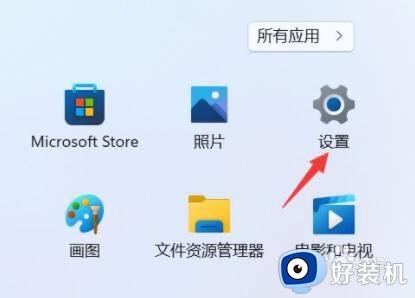
第3步点击左侧边栏的“网络和internet”
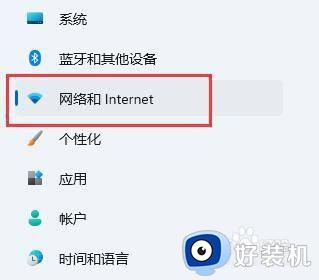
第4步点开右边的“高级网络设置”
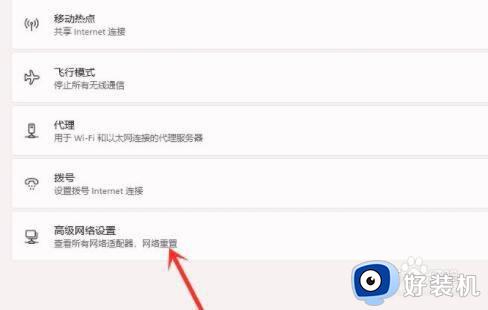
第5步找到被禁用的网络,点击“启用”即可恢复网络。
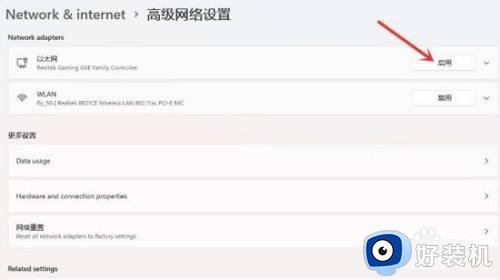
以上就是关于win11启用网络连接的方法的全部内容,还有不懂得用户就可以根据小编的方法来操作吧,希望能够帮助到大家。
win11启用网络连接的方法 win11怎么启用网络连接相关教程
- win11网络连接的启用方法 win11怎么启用网络连接
- win11启用网络的方法 win11怎么启用网络
- win11无法连接网络怎么办 win11无法连接网络不可用修复方法
- win11开启本地连接的具体方法 win11如何打开本地连接
- win11开机wifi要很久才连上怎么办 win11开机连wifi很久才能连上处理方法
- win11怎么设置宽带网络连接 win11设置宽带连接拨号上网教程
- win11无法连接网络怎么办 win11连接不了网络如何解决
- win11怎么连接手机热点 win11如何设置连接手机热点
- win11右下角点不开网络怎么办 win11右下角网络点不开修复方法
- win11开启网络热点的方法 win11怎么开启网络热点
- win11家庭版右键怎么直接打开所有选项的方法 win11家庭版右键如何显示所有选项
- win11家庭版右键没有bitlocker怎么办 win11家庭版找不到bitlocker如何处理
- win11家庭版任务栏怎么透明 win11家庭版任务栏设置成透明的步骤
- win11家庭版无法访问u盘怎么回事 win11家庭版u盘拒绝访问怎么解决
- win11自动输入密码登录设置方法 win11怎样设置开机自动输入密登陆
- win11界面乱跳怎么办 win11界面跳屏如何处理
win11教程推荐
- 1 win11安装ie浏览器的方法 win11如何安装IE浏览器
- 2 win11截图怎么操作 win11截图的几种方法
- 3 win11桌面字体颜色怎么改 win11如何更换字体颜色
- 4 电脑怎么取消更新win11系统 电脑如何取消更新系统win11
- 5 win10鼠标光标不见了怎么找回 win10鼠标光标不见了的解决方法
- 6 win11找不到用户组怎么办 win11电脑里找不到用户和组处理方法
- 7 更新win11系统后进不了桌面怎么办 win11更新后进不去系统处理方法
- 8 win11桌面刷新不流畅解决方法 win11桌面刷新很卡怎么办
- 9 win11更改为管理员账户的步骤 win11怎么切换为管理员
- 10 win11桌面卡顿掉帧怎么办 win11桌面卡住不动解决方法
